[Thủ thuật Excel] Hướng dẫn cách đếm dữ liệu trong Excel có điều kiện đơn giản nhất – Việc xử lý dữ liệu trên Excel trở nên đơn giản và dễ dàng nhờ sự hỗ trợ của các hàm tính toán được xây dựng sẵn, chỉ cần bạn hiểu được cấu trúc của hàm và các thông số của hàm là bạn có thể dễ dàng sử dụng các hàm trong Excel để tính toán một cách nhanh chóng, trong bài viết trước đây về thủ thuật Excel mình có hướng dẫn các bạn cách tính tổng có điều kiện trong Microsoft Excel giúp bạn có thể dễ dàng tính tổng trong Excel với một điều kiện cụ thể nào đó.
Có rất nhiều hàm giúp bạn đếm dữ liệu trong Excel tùy theo các trường hợp cụ thể mà bạn sử dụng hàm đếm dữ liệu cho phù hợp giả sử như sử dụng hàm Count để đếm dữ liệu các ô có chứa số, dùng hàm Counta đếm các ô có chứa dữ liệu, hàm Countblank đếm các ô dữ liệu trống, hàm Countif đếm dữ liệu có điều kiện hoặc hàm Countifs đếm dữ liệu có nhiều điều kiện…
Đếm dữ liệu trong Excel có điều kiện đơn giản nhất
Như vậy để đếm dữ liệu trong Excel có rất nhiều hàm phải không? tuy nhiên trong bài viết này chúng ta sẽ tìm hiểu cách sử dụng hàm đếm dữ liệu trong Excel với một điều kiện cụ thể nào đó? hãy cùng blog thủ thuật tìm hiểu cách sử dụng hàm đếm trong Excel có điều kiện.
#1 Cấu trúc hàm đếm dữ liệu có điều kiện
COUNTIF(range, criteria)
Trong đó:
Range: Vùng dữ liệu mà bạn cần đếm có điều kiện
Criteria: Điều kiện để đếm dữ liệu từ vùng dữ liệu
Như vậy hàm COUNTIF dùng để đếm số ô thỏa mãn “điều kiện” trong phạm vi “vùng điều kiện” được lấy.
Chú ý: Điều kiện không phân biệt chữ hoa chữ thường, có nghĩa là nếu bạn nhập chữ hoa hoặc chữ thường đều được ngầm hiểu là giống nhau.
#2 Cách sử dụng hàm
Cấu trúc của hàm khá đơn giản, tuy nhiên để sử dụng hàm bạn cần nắm được các nguyên tắc, các biến thể của nó để áp dụng một cách tối ưu nhất, với hàm này bạn có thể áp dụng với nhiều cách đếm khác nhau với các trường hợp cụ thể khác nhau, hãy tìm hiểu cách sử dụng hàm qua các ví dụ sau.
Đếm dữ liệu tuyệt đối
Đếm dữ liệu tuyệt đối ở đây tức là điều kiện được lấy với độ chính xác tuyệt đối giả sử tôi có một bảng danh sách những người mua hàng và tôi muốn đếm những người mua hàng có tên là “Nguyễn Hữu Thuần” để biết số lần mua của khách hàng để ưu đãi cho họ. Vậy điều kiện ở đây mang tính tuyệt đối với họ tên cụ thể là “Nguyễn Hữu Thuần”.
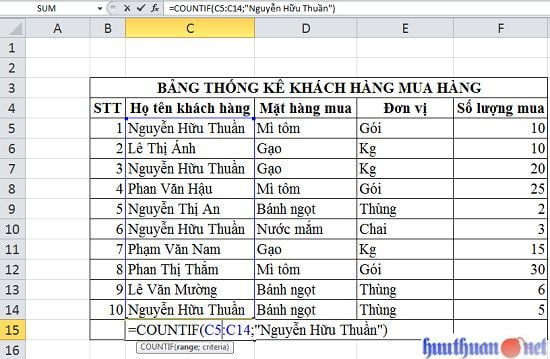
Theo bảng trên, ta sẽ xác định vùng dữ liệu và điều kiện cần lấy như sau:
Vùng dữ liệu cần lấy đó chính là cột “Họ tên khách hàng” đó chính là từ ô C5 đến C14
Điều kiện ở đây chính là tên khách hàng là “Nguyễn Hữu Thuần”
Vậy công thức được lấy sẽ có dạng như sau: = Countif(C5:C14;”Nguyễn Hữu Thuần”)
Đếm dữ liệu tương đối
Đếm dữ liệu tương đối ở đây tức là điều kiện được lấy với độ chính xác tương đối giả sử tôi có một bảng danh sách những người mua hàng và tôi muốn đếm những người mua hàng có họ “Nguyễn”. Vậy điều kiện ở đây mang tính tương đối với họ là “Nguyễn”.
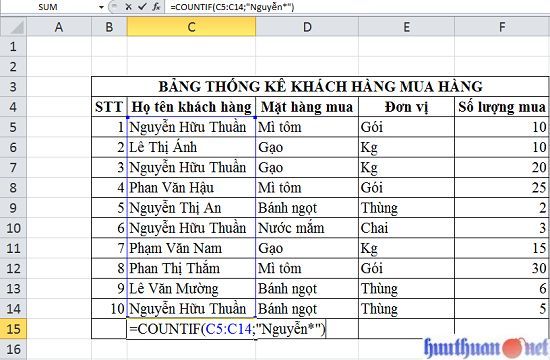
Theo bảng trên, ta sẽ xác định vùng dữ liệu và điều kiện cần lấy như sau:
Vùng dữ liệu cần lấy đó chính là cột “Họ tên khách hàng” đó chính là từ ô C5 đến C14
Điều kiện ở đây chính là tên khách hàng là “Nguyễn*”
Ở đây ta dùng dấu “*” để ngầm hiểu rằng còn có dữ liệu
Vậy công thức được lấy sẽ có dạng như sau: = Countif(C5:C14;”Nguyễn*”)
Tương tự bạn có thể áp dụng cấu trúc trên trong việc đếm dữ liệu theo họ đệm hoặc theo tên, giả sử bạn muốn đếm họ khách hàng là “Văn” thì công thức sẽ là = Countif(C5:C14;”*Văn*”), hoặc tên là “Thuần” thì công thức sẽ là = Countif(C5:C14;”*Thuần”).
Đếm dữ liệu các ô không trống
Thông thường để đếm dữ liệu các ô không trống bạn sẽ sử dụng công thức sau
= Countif(vùng lấy dữ liệu;”*”)
Tuy nhiên với công thức trên chỉ đếm các ô chứa dữ liệu là văn bản, có nghĩa là các ô có ngày tháng và số sẽ được coi là các ô trống và không được đếm! Vậy để đếm các ô dữ liệu không trống bạn phải tùy biến lại công thức như sau.
= Countif(vùng lấy dữ liệu;”<>”&””) (tức là đếm dữ liệu các ô không phải là ô trống, tức là các ô có chứa dữ liệu)
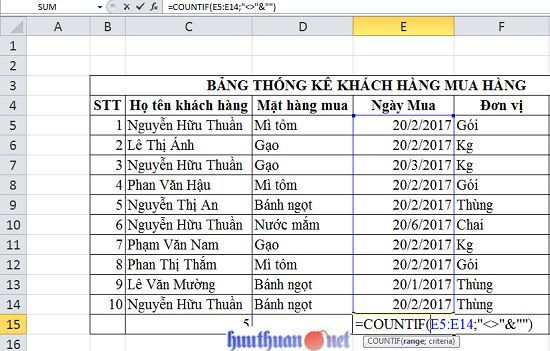
Lúc này kết quả sẽ cho chính xác!
Đếm dữ liệu các ô trống
Để đếm dữ liệu ở các ô trống bạn chỉ cần sử dụng công thức = Countif(vùng lấy dữ liệu;”<>”&”*”) có nghĩa là tìm các ô không bằng “*”, tức là không chứa bất kỳ văn bản nào trong phạm vi được chỉ định.
Ngoài ra còn có rất nhiều cách sử dụng khác, trong phạm vi bài viết này mình chỉ đưa ra một số trường hợp cơ bản để giúp bạn có thể dễ dàng hiểu được kiến thức cơ bản về cách sử dụng hàm đếm dữ liệu có điều kiện.
Cuối cùng không có gì hơn nếu bạn cảm thấy bài viết có ích hãy subscribe blog của mình thường xuyên để cập nhật những bài viết mới nhất qua Email – Chân thành cảm ơn!










Hay lắm, đơn giản và hiệu quả
Cảm ơn bác đã ghé thăm – Rãnh sang chơi nhe bác 😀